На этом шаге мы рассмотрим пример использования параметров курсора мыши.
Еще один пример, который мы рассмотрим в этом разделе, связан с использованием параметров курсора мыши. Кроме этого, мы увидим, как можно выполнять рисование в области графического компонента. Программа выполняется следующим образом. Вначале отображается окно с большой областью желтого цвета и меткой в верхней части окна. Как выглядит окно в начале выполнения программы, показано на рисунке 1.
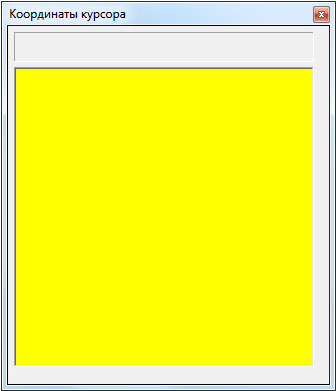
Рис.1. При запуске программы отображается окно с меткой и большой желтой панелью в центре
Если курсор мыши оказывается над желтой областью, то он приобретает вид ладони, а через точку размещения курсора проходят две толстые линии (горизонтальная и вертикальная) синего цвета. Также в метке отображаются координаты курсора в системе координат, связанной с желтой областью. Точка начала координат находится в левом верхнем углу области, координаты определяются в пикселях как расстояние по горизонтали и вертикали от точки начала координат до точки в области (для которой определяются координаты). Как выглядит окно при наведенном на желтую область курсоре мыши, показано на рисунке 2.
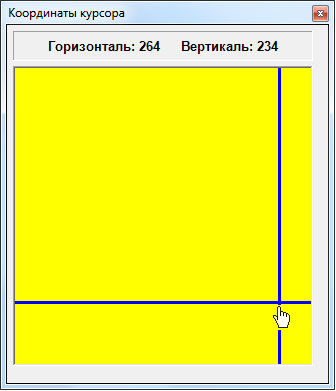
Рис.2. При наведении курсора на область панели отображаются две линии и координаты курсора
При перемещении курсора мыши в области автоматически меняются значения координат в метке над областью, а также автоматически, вслед за курсором, перемещаются синие линии. Ситуацию иллюстрирует рисунок 3.
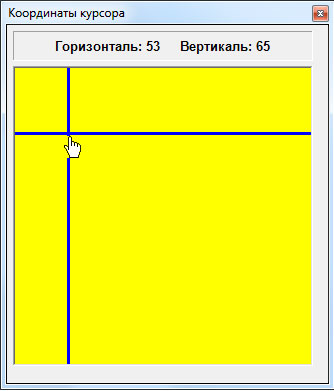
Рис.3. При перемещении курсора над панелью синхронно изменяются значения координат курсора и расположение линий
В общих чертах так функционирует интересующая нас программа. Теперь проанализируем код программы, представленный ниже.
using System; using System.Collections.Generic; using System.Linq; using System.Text; using System.Drawing; using System.Windows.Forms; namespace pr282_1 { // Класс окна: class MyForm: Form { // Ссылка на объект для рисования: Pen p; // Ссылка на объект графического контекста: Graphics g; // Конструктор: public MyForm(): base() { // Размеры окна: this.Width = 325; this.Height = 380; // Окно фиксированных размеров: this.FormBorderStyle = FormBorderStyle.FixedToolWindow; // Заголовок окна: this.Text = "Координаты курсора"; // Объект метки: Label lbl = new Label(); // Размеры метки: lbl.Width = 300; lbl.Height = 30; // Положение метки: lbl.Location = new Point(5,5); // Рамка для метки: lbl.BorderStyle = BorderStyle.Fixed3D; // Шрифт для метки: lbl.Font = new Font("Arial", 10, FontStyle.Bold); // Способ выравнивания текста в метке: lbl.TextAlign = ContentAlignment.MiddleCenter; // Добавление метки в окно: this.Controls.Add(lbl); // Объект панели: Panel pnl = new Panel(); // Размеры панели: pnl.Width = lbl.Width; pnl.Height = 300; // Положение панели: pnl.Top = lbl.Bottom + 5; pnl.Left = lbl.Left; // Рамка для панели: pnl.BorderStyle = BorderStyle.Fixed3D; // Цвет панели: pnl.BackColor = Color.Yellow; // Вид курсора над панелью: pnl.Cursor = Cursors.Hand; // Объект для рисования: p = new Pen(Color.Blue, 3); // Объект графического контекста для панели: g = pnl.CreateGraphics(); // Обработчик события, связанного с движением курсора // над областью панели: pnl.MouseMove += (obj, ea) => { // Перерисовка панели: pnl.Refresh(); // Текст для метки: lbl.Text = "Горизонталь: " + ea.X; lbl.Text += " "; lbl.Text += "Вертикаль: " + ea.Y; // Отображение линий: g.DrawLine(p, new Point(0, ea.Y), new Point(pnl.ClientSize.Width, ea.Y)); g.DrawLine(p, new Point(ea.X, 0), new Point(ea.X, pnl.ClientSize.Height)); }; // Обработчик события, связанного с перемещением // курсора за пределы панели: pnl.MouseLeave += (obj, ae) => { // Текст для метки: lbl.Text = ""; // Перерисовка панели: pnl.Refresh(); }; // Добавление панели в окно: this.Controls.Add(pnl); } // Деструктор: ~MyForm() { // Освобождение ресурсов, задействованных // для рисования: g.Dispose(); p.Dispose(); } } // Главный класс: class Programs { [STAThread] // Главный метод: static void Main() { // Отображение окна: Application.Run(new MyForm()); } } }
В классе окна MyForm есть поле p класса Pen и поле g класса Graphics (оба класса из пространства имен System.Drawing). Это ссылки на объекты, которые нам понадобятся при рисовании линий.
В конструкторе класса создается метка (объект lbl класса Label) и панель (объект pnl класса Panel). Для них и для объекта окна задаются их размеры и положение, а также ряд других параметров (назначение соответствующих команд должно быть понятно из контекста). Для панели командой
pnl.BackColor = Color.Yellow;
pnl.Cursor = Cursors.Hand;
Поскольку мы собираемся рисовать линии, то нам понадобится два объекта. Первый объект создается на основе класса Pen. Объект создается командой
p = new Pen(Color.Blue, 3); .
g = pnl.CreateGraphics();
Для панели определяются обработчики для события MouseMove, связанного с перемещением курсора над областью панели, а также для события MouseLeave, связанного с перемещением курсора за пределы панели. В частности, в список обработчиков события MouseMove объекта панели pnl добавляется ссылка на анонимный метод, определенный лямбда-выражением. В теле метода командой
pnl.Refresh();
lbl.Text = "Горизонталь: " + ea.X; , lbl.Text += " "; и lbl.Text += "Вертикаль: " + ea.Y;
 Делегат EventHandler, которому должны соответствовать методы-обработчики для событий графических компонентов, подразумевает наличие у метода второго аргумента (объявлен как
переменная класса EventArgs), содержащего информацию о событии. В данном случае второй аргумент обозначен как ea. Его свойства X и Y позволяют определить
координаты курсора мыши в момент события.
Делегат EventHandler, которому должны соответствовать методы-обработчики для событий графических компонентов, подразумевает наличие у метода второго аргумента (объявлен как
переменная класса EventArgs), содержащего информацию о событии. В данном случае второй аргумент обозначен как ea. Его свойства X и Y позволяют определить
координаты курсора мыши в момент события.
Для отображения линий использованы команды
g.DrawLine(p, new Point(0, ea.Y), new Point(pnl.ClientSize.Width, ea.Y)); и g.DrawLine(p, new Point(ea.X, 0), new Point(ea.X, pnl.ClientSize.Height)); .
 Выражения pnl.ClientSize.Width и pnl.ClientSize.Height определяют, соответственно, ширину и высоту клиентской (внутренней, доступной для использования) области панели.
Выражения pnl.ClientSize.Width и pnl.ClientSize.Height определяют, соответственно, ширину и высоту клиентской (внутренней, доступной для использования) области панели.
В случаях, когда курсор выходит за пределы области панели, обработка выполняется так: командой
lbl.Text = "";
pnl.Refresh();
 В классе MyForm определен еще и деструктор. В деструкторе выполняются команды
В классе MyForm определен еще и деструктор. В деструкторе выполняются команды
g.Dispose(); и p.Dispose(); ,
Для отображения окна в главном методе используется команда
Application.Run(new MyForm()); .
На следующем шаге мы подведем итог изученному материалу.
